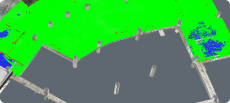2D CAD 軟體
用於 2D 繪圖
利用獨特的繪圖工具集協助您更快地完成更多的工作。
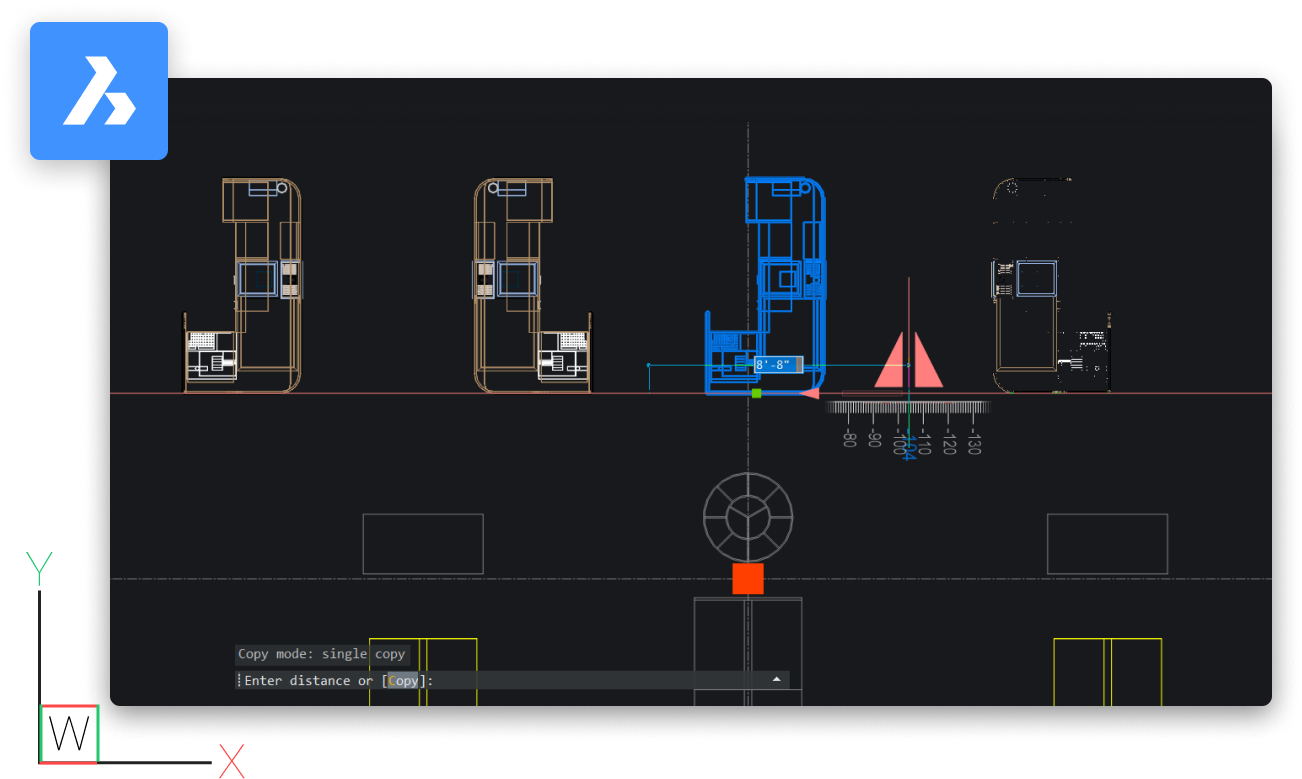
為什麼是 BricsCAD?
獨特的 2D CAD 工具集
BricsCAD 提供無縫的 2D 繪圖體驗。BricsCAD 與業界標準的 DWG 格式完全相容,從一開始就提供熟悉且無縫的 2D 繪圖體驗。BricsCAD 擁有智慧型、AI 驅動的 CAD 工具和高效能,可加速您的繪圖和設計工作流程,減少手動工作並提高精確度和效率。
基於 DWG 的 CAD 軟體
人工智能驅動的生產力工具
高性能 CAD
探索 BricsCAD
符合您設計需求的 CAD 軟體
BricsCAD 讓專家能夠創建更準確的設計表現。CAD 取代了手工設計繪圖,允許更好的設計開發、變更和最佳化。BricsCAD使工程師能夠製作更精確的設計,並對其進行虛擬操作。CAD 軟體可以計算多種材料之間的關係。
BricsCAD設計了一套終極工具,旨在滿足您的設計需求。從2D製圖的最初階段到用於製造或建造的最終3D模型,我們強大的產品系列使我們能夠輕鬆創建一個簡化的工作流程。
BricsCAD 為您提供了什麼?
高性能 2D 繪圖軟體
若要快速、有效率地繪圖,必須使用 效能最高的 2D 繪圖軟體。作為眾多建築和製造專案的基石,負責繪製 2D 模型的人需要處理大量的資訊,以便將細節轉變成設計。這就是 2D 電腦輔助設計軟體,或稱 2D CAD軟體,已經改變了遊戲的規則。2D CAD 使繪圖員有可能使用旨在提高準確性同時減少手工勞動的專門技術。
說到 2D 繪圖軟體,Bricsys 一直在行業中處於領先地位。BricsCAD Lite 以友善且高度相容的格式提供最佳工具集。BricsCAD Lite 使專案的同步工作變得容易,同時減少了繪圖過程中的繁瑣的手工勞動。
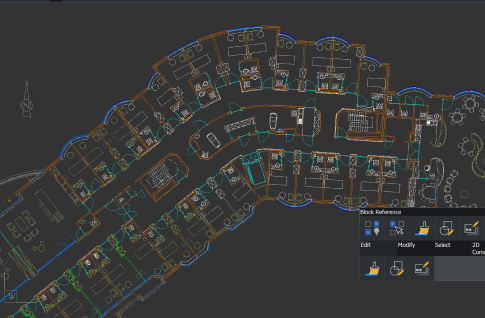
為您的行業建立 2D CAD 模型
2D CAD 軟體的用途是什麼?
2D 和 3D CAD 軟體有什麼區別?
高性能建模
TOOLS
Familiar & Compatible
BricsCAD products offer the ultimate toolset for 2D drawing, including the following industry-leading tools.
BRICSCAD 使用
探索 CAD
瞭解真相
常見問題
有關 2D CAD 軟體的常見問題
什麼是 2D繪圖?
2D 繪圖是設計和編輯技術模型的過程。這些圖面是利用 CAD 軟體設計的,並被用於各行業的平面圖、立面圖、建築配置、景觀等。草圖還帶有關鍵細節、註解和隨附文件的說明,讓整個專案的團隊根據需要取用相關資料。
如何將 2D 圖面轉換為 3D 模型?
那種軟體最適合 2D 繪圖?
您可以使用 2D CAD 軟體做什麼?
BricsCAD的最低系統和硬體需求是什麼?
協助及支援
取得 BricsCAD 協助
30 天試用